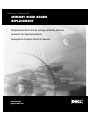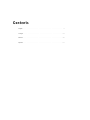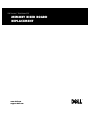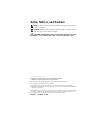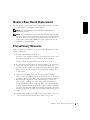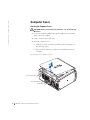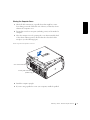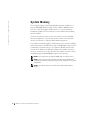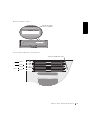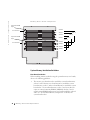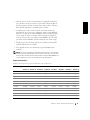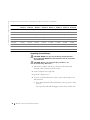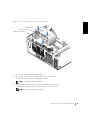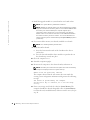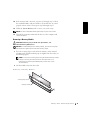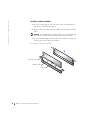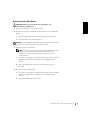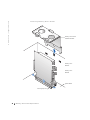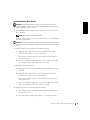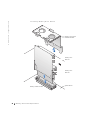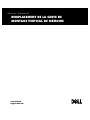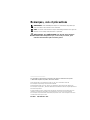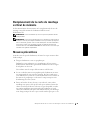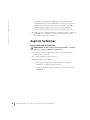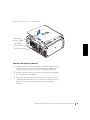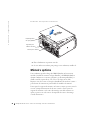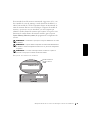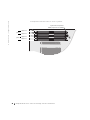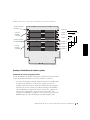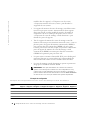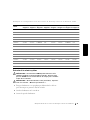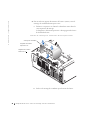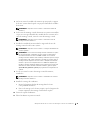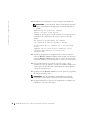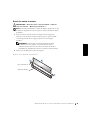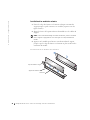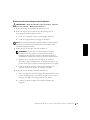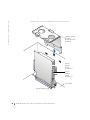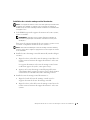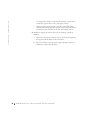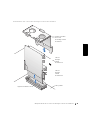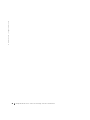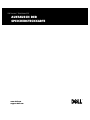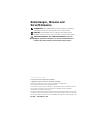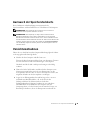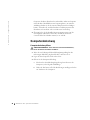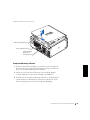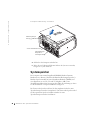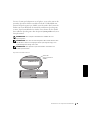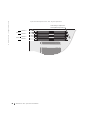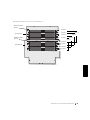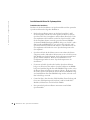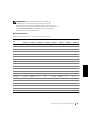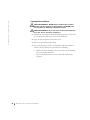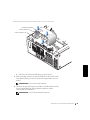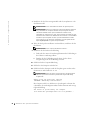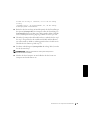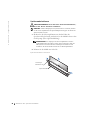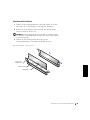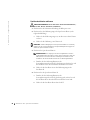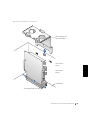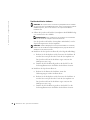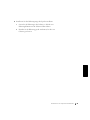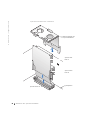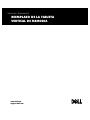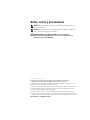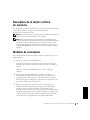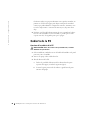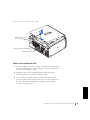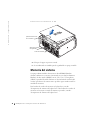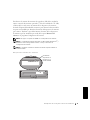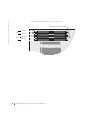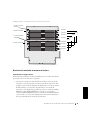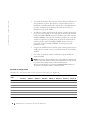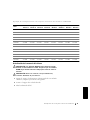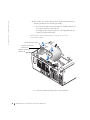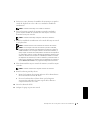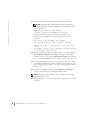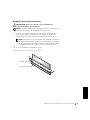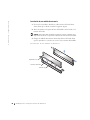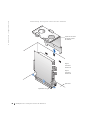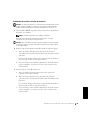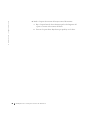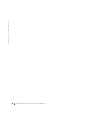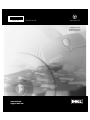www.dell.com
support.dell.com
Dell Precision™ WorkStation 530
MEMORY RISER BOARD
REPLACEMENT
Remplacement de la carte de montage vertical de mémoire
Austausch der Speichersteckkarte
Reemplazo de la tarjeta vertical de memoria

Contents
English
. . . . . . . . . . . . . . . . . . . . . . . . . . . . . . . . . . . . 5
Français
. . . . . . . . . . . . . . . . . . . . . . . . . . . . . . . . . . . . 23
Deutsch
. . . . . . . . . . . . . . . . . . . . . . . . . . . . . . . . . . . . 45
Español
. . . . . . . . . . . . . . . . . . . . . . . . . . . . . . . . . . . . 67
La page charge ...
La page charge ...
La page charge ...
La page charge ...
La page charge ...
La page charge ...
La page charge ...
La page charge ...
La page charge ...
La page charge ...
La page charge ...
La page charge ...
La page charge ...
La page charge ...
La page charge ...
La page charge ...
La page charge ...

20 Memory Riser Board Replacement
www.dell.com | support.dell.com
Installing Memory Riser Boards
memory riser board
retention bracket
memory riser
board B
system board
memory riser
board A
memory sockets (4)
La page charge ...

Remarques, avis et précautions
REMARQUE : Une REMARQUE indique une information importante qui
peut vous aider à mieux utiliser votre ordinateur.
AVIS : Un AVIS vous avertit d’un risque de dommage matériel ou de perte de
données et vous indique comment éviter le problème.
PRÉCAUTION : Une PRÉCAUTION vous avertit d'une situation
éventuellement dangereuse qui, si elle n'est pas évitée, peut
entraîner des blessures plus ou moins graves.
____________________
Les informations contenues dans ce document sont sujettes à modification sans préavis.
© 2001 Dell Computer Corporation. Tous droits réservés.
Toute reproduction, sous quelque forme que ce soit, sans l'autorisation écrite de
Dell Computer Corporation, est strictement interdite.
Marques utilisées dans ce texte :
Dell
, le logo
Dell
et
Dell Precision
sont des marques de
Dell Computer Corporation ;
Microsoft
Windows
et
Windows NT
sont des marques déposées de
Microsoft Corporation.
D’autres marques et noms commerciaux peuvent être utilisés dans ce document pour faire
référence aux entités se réclamant de ces marques et de ces noms ou à leurs produits.
Dell Computer Corporation dénie tout intérêt propriétaire vis-à-vis des marques et des noms
commerciaux autres que les siens.
Mai 2001 P/N 6F506 Rév. A00

Remplacement de la carte de montage vertical de mémoire 23
Remplacement de la carte de montage
vertical de mémoire
Ce document fournit des instructions sur le remplacement de la carte de
montage vertical de mémoire de l'ordinateur Dell Precision™
WorkStation 530.
REMARQUE : Dell recommande que seule une personne qualifiée effectue
cette procédure.
REMARQUE : Dell vous recommande de lire ce document en entier avant de
commencer. Pour de plus amples informations sur les procédures qui figurent
dans ce document, reportez-vous au
Guide technique
et au
Guide d'utilisation
.
Vous pouvez accéder à ces documents à partir du cédérom
Dell Precision
ResourceCD
ou de l'icône Guides d'utilisation de votre bureau si vous n'avez pas
réinstallé votre système d'exploitation.
Mesures préventives
Avant de retirer le capot de l'ordinateur, effectuez les étapes suivantes dans
l'ordre indiqué.
1 Éteignez l'ordinateur et tous ses périphériques.
Débranchez votre ordinateur et ses périphériques de leurs sources
d'alimentation. Débranchez également de l'ordinateur toutes les lignes
de téléphone ou de réseau.
Vous réduirez ainsi les risques d'électrocution et de blessures.
2 Si vous voulez déconnecter un périphérique de l'ordinateur ou retirer
un composant de la carte système, patientez 10 à 20 secondes après
avoir débranché le système de sa source d'alimentation en CA avant de
déconnecter le périphérique ou de retirer le composant pour éviter
d'endommager la carte système.
3 Portez un bracelet de mise à la terre et accrochez-le à une surface
métallique non peinte, telle que la boucle pour cadenas à l'arrière du
châssis. Si un bracelet de mise à la terre n'est pas disponible, touchez
une surface métallique non peinte au dos de l'ordinateur ou sur le
châssis de l'ordinateur, telle que le bloc d'alimentation, pour décharger
toute charge statique de votre corps avant de toucher quoi que ce soit

24 Remplacement de la carte de montage vertical de mémoire
www.dell.com | support.dell.com
à l'intérieur de l'ordinateur. Pendant que vous travaillez, touchez
périodiquement une surface métallique non peinte sur le châssis de
l'ordinateur afin de dissiper toute électricité statique susceptible
d'endommager les composants internes. Évitez de toucher les
composants ou les contacts d'une carte et les broches d'une puce.
4 Vérifiez que le voyant d'alimentation de veille de la carte système n'est
pas allumé. S'il est allumé, vous aurez peut-être à patienter 10 à
30 secondes avant qu'il ne s'éteigne.
Capot de l'ordinateur
Ouverture du capot de l'ordinateur
PRÉCAUTION : Avant d'effectuer cette procédure, reportez-
vous à la section « Mesures préventives ».
1
Si vous avez passé un cadenas dans l’anneau pour cadenas sur le
panneau arrière, retirez-le.
2 Couchez l'ordinateur sur le côté droit.
3 Ouvrez le capot de l'ordinateur :
a Faites glisser le loquet d'éjection du capot vers le haut de
l'ordinateur (consultez la figure suivante).
b Soulevez l'arrière du capot, puis faites-le pivoter vers l'avant de
l'ordinateur.

Remplacement de la carte de montage vertical de mémoire 25
Ouverture du capot de l'ordinateur
Fermeture du capot de l'ordinateur
1 Vérifiez toutes les connexions des câbles, notamment celles qui ont pu
se desserrer au cours de votre intervention. Rangez les câbles en les
repliant à l'écart pour qu'ils ne gênent pas le capot de l'ordinateur.
2 Assurez-vous qu'il ne reste aucun outil ou pièce détachée (notamment
des vis) à l'intérieur de l'ordinateur.
3 Fermez le capot de l'ordinateur en faisant pivoter le capot vers le bas
en direction de l'arrière du châssis et en position. Vérifiez que le loquet
d'éjection s'enclenche avec un déclic (reportez-vous à la figure
suivante).
anneau pour cadenas
loquet d'éjection
du capot
logement pour
câble de sécurité

26 Remplacement de la carte de montage vertical de mémoire
www.dell.com | support.dell.com
Fermeture du capot de l'ordinateur
4
Placez l'ordinateur en position verticale.
5 Si vous utilisez un cadenas pour protéger votre ordinateur, installez-le.
Mémoire système
Votre ordinateur prend en charge des RIMM (Rambus in-line memory
modules [modules de mémoire en ligne Rambus]) de RDRAM (Rambus
dynamic random-access memory [mémoire vive dynamique Rambus]) à
double canal de capacité de 64, 128, 256 et 512 méga-octets (Mo).
Reportez-vous à la section « Consignes d'installation de mémoire système »
pour obtenir des instructions pour installer les modules de mémoire.
Pour repérer les supports de mémoire sur la carte système, reportez-vous à la
section « Composants mémoire de la carte système ». Pour repérer les
supports de mémoire sur les cartes de montage vertical de mémoire en
option, reportez-vous à la section « Composants des cartes de montage
vertical de mémoire »
anneau pour cadenas
loquet d'éjection
du capot
logement pour
câble de sécurité

Remplacement de la carte de montage vertical de mémoire 27
Pour atteindre le total de mémoire maximum de 4 giga-octets (Go), vous
devez installer les cartes de montage vertical de mémoire facultatives et
utiliser huit modules de 512 Mo comportant chacun un maximum de 16
unités de mémoire. Référez-vous à la rubrique « Étiquette de module de
mémoire » pour trouver où, sur un module, se trouve l'étiquette qui
identifie le nombre d'unités de mémoire qu'il contient. Vous pouvez aussi
déterminer le nombre d'unités de mémoire installées, grâce à l'option
System Memory (Mémoire système) du programme de configuration du
système.
REMARQUE : L'ordinateur ne prend pas en charge les RIMM avec six unités
de mémoire.
REMARQUE : L'espace mémoire disponible sous Microsoft® Windows NT
®
et Windows
®
2000 sera légèrement inférieur à 4 Go, suivant la configuration
du système.
REMARQUE : Les cartes de montage vertical de mémoire en option ne
prennent en charge que les modules de mémoire PC800.
Étiquette de module de mémoire
128MB/16 ECC xxx
Nombre d'unités de
mémoire dans la
RIMM

28 Remplacement de la carte de montage vertical de mémoire
www.dell.com | support.dell.com
Composants mémoire de la carte système
voyant STR (Suspend-To-
RAM [suspension sur RAM])
paire 1
support 1
support 4
support 3
support 2
paire 2

Remplacement de la carte de montage vertical de mémoire 29
Composants des cartes de montage vertical de mémoire
Consignes d'installation de mémoire système
Installation de la carte de montage vertical
Lors de l'installation des modules de mémoire à l'aide des cartes de montage
vertical de mémoire facultatives, observez les directives suivantes :
• Les cartes de montage vertical de mémoire doivent être installées dans
les supports de mémoire 1 et 2 de la carte système. La carte de
montage vertical de mémoire A doit être installée dans le support de
mémoire 1 de la carte système et la carte de montage vertical B doit
être installée dans le support 2 de la carte système. Les supports de
mémoire 3 et 4 de la carte système peuvent soit être vides, soit
contenir des C-RIMM. Les supports 3 et 4 ne peuvent pas contenir de
RIMM lorsque des cartes de montage vertical de mémoire sont
voyant suspension
sur RAM
support 4
paire 4
support 4
support 3
paire 3
support 3
support 2
paire 2
support 2
support 1
paire 1
support 1
carte de
montage
vertical A
voyant suspension
sur RAM
carte de
montage
vertical B

30 Remplacement de la carte de montage vertical de mémoire
www.dell.com | support.dell.com
installées dans les supports 1 et 2. Reportez-vous à la section
« Composants mémoire de la carte système » pour identifier les
supports de la carte système.
• Les supports de mémoire des cartes de montage vertical doivent être
mis à niveau par paires assorties. Autrement dit, les deux supports
d'une paire doivent avoir des modules de capacité, de nombre de
composants et de vitesse identiques. Reportez-vous à la section
« Composants des cartes de montage vertical de mémoire » pour
identifier les paires de supports.
• Tous les supports de mémoire des cartes de montage vertical de
mémoire ne doivent pas nécessairement contenir des cartes : si une ou
plusieurs paires de supports de mémoire contiennent des RIMM, la
paire suivante doit alors contenir des C-RIMM et la ou les paires
restantes peuvent être vides. Par exemple, si la première et la deuxième
paires de supports de mémoire des cartes de montage vertical
contiennent des RIMM, la troisième paire doit alors contenir des
C-RIMM et la quatrième paire peut rester vide.
• Les paires mixtes constituées d'un module ECC (error checking and
correction [détection et correction d'erreurs]) et d'un module non
ECC fonctionnent comme si tous les modules étaient non ECC.
• Les cartes de montage vertical de mémoire en option ne prennent en
charge que les modules de mémoire PC800.
REMARQUE : Pour plus d'informations sur l'extension de la mémoire
système et sur l'adressage de la mémoire avec des configurations de 4 Go,
reportez-vous au
Guide d'utilisation
. Vous pouvez accéder à ce document à
partir du cédérom
Dell Precision ResourceCD
ou de l'icône Guides d'utilisation
de votre bureau si vous n'avez pas réinstallé votre système d'exploitation.
Exemples de configuration
Exemples de configuration avec des cartes de montage vertical de mémoire
Mémoire
totale
Carte de montage vertical A Carte de montage vertical B
Support 1 Support 2 Support 3 Support 4 Support 1 Support 2 Support 3 Support 4
128 Mo 64 Mo C-RIMM vide vide 64 Mo C-RIMM vide vide
256 Mo 64 Mo 64 Mo C-RIMM vide 64 Mo 64 Mo C-RIMM vide
384 Mo 64 Mo 64 Mo 64 Mo C-RIMM 64 Mo 64 Mo 64 Mo C-RIMM
512 Mo 64 Mo 64 Mo 64 Mo 64 Mo 64 Mo 64 Mo 64 Mo 64 Mo

Remplacement de la carte de montage vertical de mémoire 31
Extension de la mémoire système
PRÉCAUTION : Les barrettes RIMM peuvent devenir très
chaudes pendant le fonctionnement normal. Assurez-vous
que les RIMM ont eu suffisamment de temps pour refroidir
avant de les toucher.
PRÉCAUTION : Avant d'effectuer cette procédure, reportez-
vous à la section « Mesures préventives ».
1
Éteignez l'ordinateur et ses périphériques, débranchez-les de leurs
prises électriques et patientez 10 à 20 secondes.
2 Couchez l'ordinateur sur le côté droit.
3 Ouvrez le capot de l'ordinateur.
256 Mo 128 Mo C-RIMM vide vide 128 Mo C-RIMM vide vide
512 Mo 128 Mo 128 Mo C-RIMM vide 128 Mo 128 Mo C-RIMM vide
768 Mo 128 Mo 128 Mo 64 Mo 64 Mo 128 Mo 128 Mo 64 Mo 64 Mo
1024 Mo 128 Mo 128 Mo 128 Mo 128 Mo 128 Mo 128 Mo 128 Mo 128 Mo
512 Mo 256 Mo C-RIMM vide vide 256 Mo C-RIMM vide vide
1024 Mo 256 Mo 256 Mo C-RIMM vide 256 Mo 256 Mo C-RIMM vide
1280 Mo 256 Mo 256 Mo 64 Mo 64 Mo 256 Mo 256 Mo 64 Mo 64 Mo
1536 Mo 256 Mo 256 Mo 128 Mo 128 Mo 256 Mo 256 Mo 128 Mo 128 Mo
2048 Mo 256 Mo 256 Mo 256 Mo 256 Mo 256 Mo 256 Mo 256 Mo 256 Mo
1024 Mo 512 Mo C-RIMM vide vide 512 Mo C-RIMM vide vide
2048 Mo 512 Mo 512 Mo C-RIMM vide 512 Mo 512 Mo C-RIMM vide
2304 Mo 512 Mo 512 Mo 64 Mo 64 Mo 512 Mo 512 Mo 64 Mo 64 Mo
2560 Mo 512 Mo 512 Mo 128 Mo 128 Mo 512 Mo 512 Mo 128 Mo 128 Mo
3072 Mo 512 Mo 512 Mo 256 Mo 256 Mo 512 Mo 512 Mo 256 Mo 256 Mo
3584 Mo 512 Mo 512 Mo 512 Mo 256 Mo 512 Mo 512 Mo 512 Mo 256 Mo
4096 Mo 512 Mo 512 Mo 512 Mo 512 Mo 512 Mo 512 Mo 512 Mo 512 Mo
Exemples de configuration avec des cartes de montage vertical de mémoire
(suite)
Mémoire
totale
Carte de montage vertical A Carte de montage vertical B
Support 1 Support 2 Support 3 Support 4 Support 1 Support 2 Support 3 Support 4

32 Remplacement de la carte de montage vertical de mémoire
www.dell.com | support.dell.com
4 Pour accéder aux supports de mémoire de la carte système, retirez le
carénage de ventilation du microprocesseur :
a Enfoncez et repoussez vers l'arrière les dentelures situées dans les
coins supérieurs du carénage.
Les languettes de fixation supérieures se désengageront des fentes
de fixation du châssis.
Retrait du carénage de ventilation du microprocesseur
b Soulevez le carénage de ventilation pour l'extraire du châssis.
carénage de ventilation
languettes de fixation
inférieures (2)
languettes de fixation
supérieures (2)

Remplacement de la carte de montage vertical de mémoire 33
5 Au besoin, retirez les modules de mémoire qui occupent les supports
de la carte système dans lesquels vous projetez d'installer les modules
d'extension.
REMARQUE : Reportez-vous à la section « Retrait d'un module de
mémoire »
6
Si des cartes de montage vertical de mémoire en option sont installées
et que vous envisagez d'installer des modules de mise à niveau sur les
cartes de montage vertical, retirez les cartes de montage vertical.
REMARQUE : Reportez-vous à la section « Retrait des cartes de
montage vertical de mémoire ».
7
Installez les modules d'extension dans les supports de la carte de
montage vertical ou de la carte système.
REMARQUE : Reportez-vous à la section « Consignes d'installation de
mémoire système ».
REMARQUE : Si les cartes de montage vertical de mémoire en option
ne sont pas installées, l'ordinateur prend en charge un maximum de
64 unités de mémoire sur tous les RIMM installés. Si les cartes de
montage vertical de mémoire sont installées, l'ordinateur prend en charge
un maximum de 128 unités de mémoire (64 unités sur chaque carte de
montage vertical). Reportez-vous à la section « Étiquette de module de
mémoire » pour trouver l'emplacement sur le RIMM de l'étiquette qui
identifie le nombre d'unités de mémoire qu'il contient. Vous pouvez aussi
déterminer le nombre d'unités de mémoire installées, grâce à l'option
System Memory (Mémoire système) du programme de configuration du
système.
8
Si vous avez retiré les cartes de montage vertical de mémoire,
installez-les.
REMARQUE : Reportez-vous à la section « Installation des cartes de
montage vertical de mémoire ».
9
Installez le carénage de ventilation :
a Insérez les languettes du bas du carénage dans les fentes
correspondantes du châssis.
b Poussez le carénage vers le châssis jusqu'à ce que les languettes de
fixation supérieures du carénage s'enclenchent en place.
10 Fermez le capot de l'ordinateur.
11 Placez l'ordinateur en position verticale.

34 Remplacement de la carte de montage vertical de mémoire
www.dell.com | support.dell.com
12 Rebranchez votre ordinateur à sa prise électrique, puis allumez-le.
REMARQUE : Si elle est activée, l'option Chassis Intrusion (Intrusion
dans le châssis) affiche le message suivant au prochain démarrage du
système :
ALERT! Cover was previously removed.
(Alerte !Le capot a été retiré.)
L'ordinateur détecte que la nouvelle mémoire ne correspond pas aux
informations de configuration du système et génère le message
suivant :
The amount of system memory has changed.
(Le volume de la mémoire système a changé.)
Strike the F1 key to continue, F2 to run the setup
utility
(Appuyez sur la touche F1 pour continuer, sur la
touche F2 pour exécuter l’utilitaire de
configuration).
13
Accédez au programme de configuration du système et vérifiez la
valeur de Mémoire système. L'ordinateur devrait déjà avoir changé la
valeur de Mémoire système pour prendre en compte la mémoire qui
vient d'être installée. Si le nouveau total est correct, passez à l'step 16.
14 Si le total de mémoire est incorrect, répétez les step 1 à step 3.
Examinez les cartes de montage vertical et les modules installés pour
vérifier qu'ils sont installés correctement dans leur support. Répétez
ensuite les step 10 à step 13.
15 Quand le total de Mémoire système est correct, quittez le programme
de configuration du système.
REMARQUE : Pour des informations supplémentaires concernant la
configuration de votre système, reportez-vous à votre
Guide d'utilisation
.
16
Éteignez l'ordinateur et connectez les périphériques à l'ordinateur et
branchez-les à des prises électriques.

Remplacement de la carte de montage vertical de mémoire 35
Retrait d'un module de mémoire
PRÉCAUTION : Avant de suivre cette procédure, reportez-
vous à la section « Mesures préventives ».
AVIS : Pour éviter d'endommager le module de mémoire, appuyez sur les clips
de fixation en appuyant avec une force égale sur chaque extrémité du support
de mémoire.
1 Poussez les deux clips de fixation à chaque bout du support de
mémoire vers l'extérieur en même temps jusqu'à ce que le module
s'extraie légèrement de son support (reportez-vous à la figure
suivante).
REMARQUE : Pour accéder aux clips de fixation des supports
de mémoire de la carte système, vous devrez peut-être retirer le
ventilateur du microprocesseur 0. Pour les instructions de retrait et
d'installation du ventilateur du processeur, consultez le
Guide technique
.
2
Soulevez le module pour l'écarter du support.
Retrait d'un module de mémoire
clips de fixation (2)
support de mémoire

36 Remplacement de la carte de montage vertical de mémoire
www.dell.com | support.dell.com
Installation d'un module de mémoire
1 Poussez les clips de fixation vers l'extérieur à chaque extrémité du
support jusqu'à ce qu'ils s'ouvrent avec un déclic (reportez-vous à la
figure suivante).
2 Alignez les fentes de la partie inférieure du module avec les saillies du
support.
AVIS : Pour éviter d'endommager le module de mémoire, enfoncez le module
dans le support en appuyant avec une force égale sur chaque extrémité du
module.
3
Appuyez sur le module pour l'insérer verticalement dans le support
jusqu'à ce que les clips de fixation se referment en place au-dessus des
extrémités du module.
Installation d'un module de mémoire
fentes (2)
clips de fixation (2)
support de mémoire

Remplacement de la carte de montage vertical de mémoire 37
Retrait des cartes de montage vertical de mémoire
PRÉCAUTION : Avant d'effectuer cette procédure, reportez-
vous à la section « Mesures préventives ».
1
Retirez le carénage de ventilation du microprocesseur.
2 Retirez le support de retenue de la carte de montage vertical
de mémoire (consultez la figure suivante).
a Soulevez le support de retenue pour le dégager du châssis.
b Soulevez le support d'unité et dégagez-le du châssis.
AVIS : Pour éviter d'endommager la carte de montage vertical de mémoire,
appuyez sur les clips de fixation en appliquant une force égale à chaque
extrémité du support de mémoire.
3
Retirez la carte de montage vertical de mémoire A :
REMARQUE : Pour accéder aux clips de fixation des supports
de mémoire de la carte système, vous devrez peut-être retirer le
ventilateur du microprocesseur 0. Pour les instructions de retrait et
d'installation du ventilateur du processeur, consultez le
Guide technique
.
a Appuyez sur les clips de fixation du support de mémoire 1
de la carte système simultanément vers l'extérieur jusqu'à ce que
la carte de montage vertical A s'extraie légèrement de son support.
b Soulevez la carte de montage vertical A pour l'éloigner des
supports de retenue de la carte de montage vertical B.
4 Retirez la carte de montage vertical de mémoire B :
a Poussez les clips de fixation du support de mémoire B de la carte
système simultanément vers l'extérieur jusqu'à ce que la carte de
montage vertical B s'extraie légèrement de son support.
b Soulevez la carte de montage vertical B pour l'éloigner du
support 2.

38 Remplacement de la carte de montage vertical de mémoire
www.dell.com | support.dell.com
Retrait des cartes de montage vertical de mémoire
support de fixation
de la carte
de montage vertical
de mémoire
carte de
montage
vertical
de mémoire B
carte système
carte de
montage
vertical
de mémoire A
clips de fixation (2)
La page charge ...
La page charge ...
La page charge ...
La page charge ...
La page charge ...
La page charge ...
La page charge ...
La page charge ...
La page charge ...
La page charge ...
La page charge ...
La page charge ...
La page charge ...
La page charge ...
La page charge ...
La page charge ...
La page charge ...
La page charge ...
La page charge ...
La page charge ...
La page charge ...
La page charge ...
La page charge ...
La page charge ...
La page charge ...
La page charge ...
La page charge ...
La page charge ...
La page charge ...
La page charge ...
La page charge ...
La page charge ...
La page charge ...
La page charge ...
La page charge ...
La page charge ...
La page charge ...
La page charge ...
La page charge ...
La page charge ...
La page charge ...
La page charge ...
La page charge ...
La page charge ...
La page charge ...
La page charge ...
La page charge ...
La page charge ...
La page charge ...
-
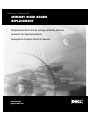 1
1
-
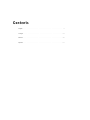 2
2
-
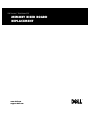 3
3
-
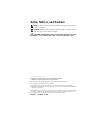 4
4
-
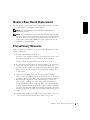 5
5
-
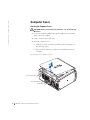 6
6
-
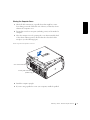 7
7
-
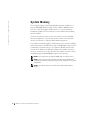 8
8
-
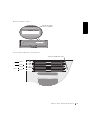 9
9
-
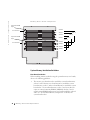 10
10
-
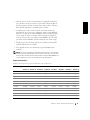 11
11
-
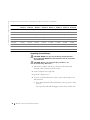 12
12
-
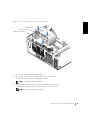 13
13
-
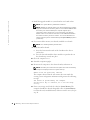 14
14
-
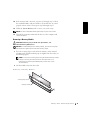 15
15
-
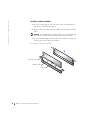 16
16
-
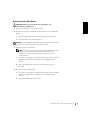 17
17
-
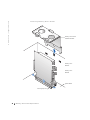 18
18
-
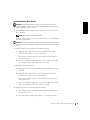 19
19
-
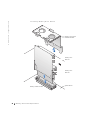 20
20
-
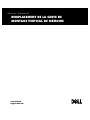 21
21
-
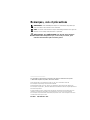 22
22
-
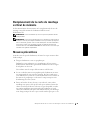 23
23
-
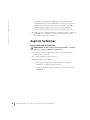 24
24
-
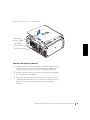 25
25
-
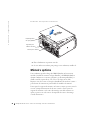 26
26
-
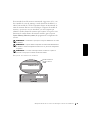 27
27
-
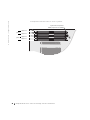 28
28
-
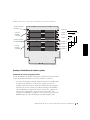 29
29
-
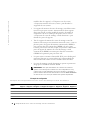 30
30
-
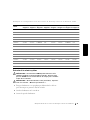 31
31
-
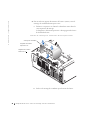 32
32
-
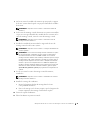 33
33
-
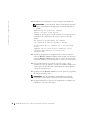 34
34
-
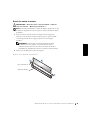 35
35
-
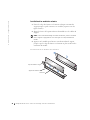 36
36
-
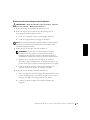 37
37
-
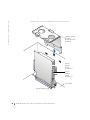 38
38
-
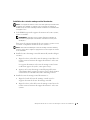 39
39
-
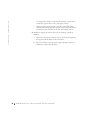 40
40
-
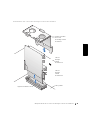 41
41
-
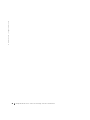 42
42
-
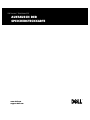 43
43
-
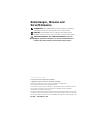 44
44
-
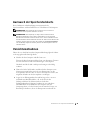 45
45
-
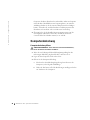 46
46
-
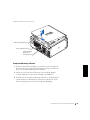 47
47
-
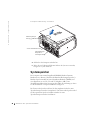 48
48
-
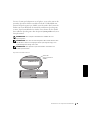 49
49
-
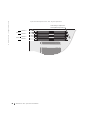 50
50
-
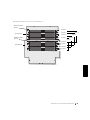 51
51
-
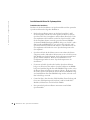 52
52
-
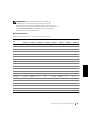 53
53
-
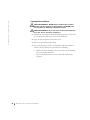 54
54
-
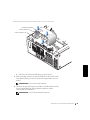 55
55
-
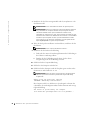 56
56
-
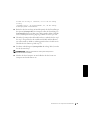 57
57
-
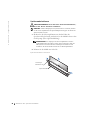 58
58
-
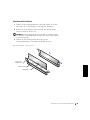 59
59
-
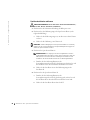 60
60
-
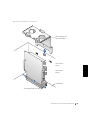 61
61
-
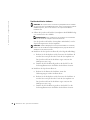 62
62
-
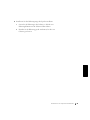 63
63
-
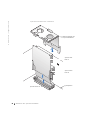 64
64
-
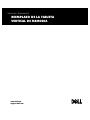 65
65
-
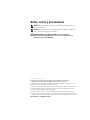 66
66
-
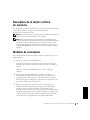 67
67
-
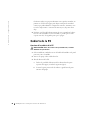 68
68
-
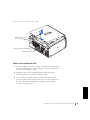 69
69
-
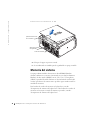 70
70
-
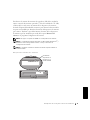 71
71
-
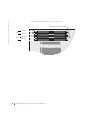 72
72
-
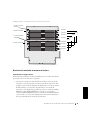 73
73
-
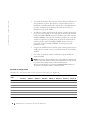 74
74
-
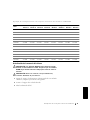 75
75
-
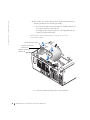 76
76
-
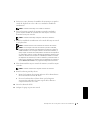 77
77
-
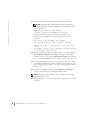 78
78
-
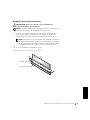 79
79
-
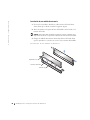 80
80
-
 81
81
-
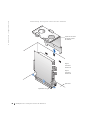 82
82
-
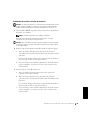 83
83
-
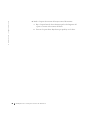 84
84
-
 85
85
-
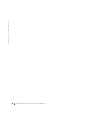 86
86
-
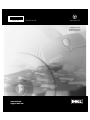 87
87
dans d''autres langues
- English: Dell 530 User manual
- español: Dell 530 Manual de usuario
- Deutsch: Dell 530 Benutzerhandbuch